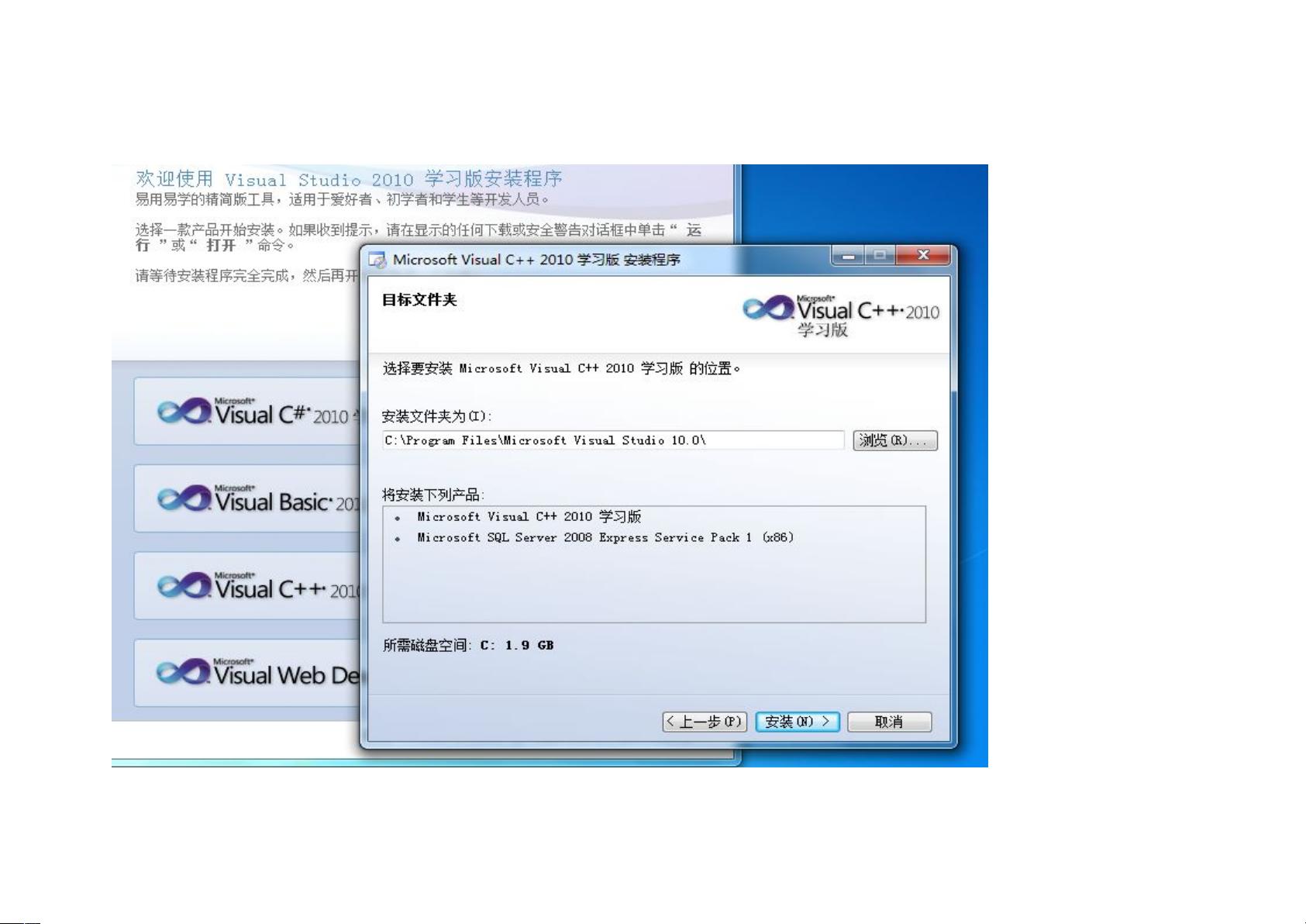VS2010配置OpenCV详细教程
需积分: 16 144 浏览量
更新于2024-07-23
收藏 2.11MB PDF 举报
"在VS2010下配置OpenCV的详细步骤,包括VS2010的安装、OpenCV的下载与解压、环境变量的配置以及工程包含目录的设置。"
在Visual Studio (VS) 2010中配置OpenCV是一个必要的步骤,以便在C++环境中利用OpenCV库进行图像处理和计算机视觉开发。以下是详细的配置过程:
1. **安装VS2010**:
- 首先,下载Visual Studio 2010的安装文件并解压。
- 双击Setup.exe启动安装程序,选择Visual C++ 2010学习版,然后按照向导的指示进行操作,包括接受许可条款,选择安装位置,直至安装完成。
2. **下载并安装OpenCV**:
- 访问OpenCV官网,下载适用于Windows的OpenCV版本,例如OpenCV 2.4.9。
- 下载完成后,解压到指定目录,推荐如D:\ProgramFiles\,避免创建额外的opencv文件夹,直接在该目录下解压。
3. **配置环境变量**:
- 打开计算机的属性,选择高级系统设置,然后在高级标签页中找到环境变量。
- 在系统变量的PATH中,添加OpenCV的bin目录路径,例如:D:\ProgramFiles\opencv\build\x86\vc10\bin(路径根据实际解压位置调整)。
4. **配置工程包含(include)目录**:
- 启动VS2010,为了方便编程,可以在文本编辑器中启用行号显示。
- 创建一个新的项目,可以选择“文件” -> “新建” -> “项目”,或者通过工具栏的“新建项目”按钮。
- 在新建项目向导中,选择“空项目”,避免预编译头的使用。
- 当尝试编译时,如果没有main函数会出现错误,此时可以通过右键点击项目,选择“添加” -> “新建项”,来添加一个源文件(如Main.cpp)。
5. **配置项目的属性**:
- 对于新建的项目,需要在“解决方案资源管理器”中右键点击项目,选择“属性”。
- 在“配置属性”中,选择“C/C++” -> “常规”,在“附加包含目录”中添加OpenCV的include目录,如D:\ProgramFiles\opencv\include。
- 接着,转到“链接器” -> “常规”,在“附加库目录”中添加OpenCV的lib目录,如D:\ProgramFiles\opencv\build\x86\vc10\lib。
- 最后,在“链接器” -> “输入” -> “附加依赖项”中,添加OpenCV所需的库文件,如opencv_core249.lib等(根据OpenCV版本和功能需求添加)。
6. **测试配置**:
- 在源文件中编写简单的OpenCV代码,例如读取和显示图像,确保配置正确无误。
- 编译并运行项目,如果能够正常编译并执行,说明OpenCV已经成功配置在VS2010中。
完成以上步骤后,开发者便可以在VS2010中使用OpenCV进行图像处理和计算机视觉相关的开发工作。记得每次新增OpenCV库或更新版本时,都需要重新配置项目属性。
386 浏览量
点击了解资源详情
109 浏览量
2021-11-28 上传
104 浏览量
2021-10-20 上传
2021-10-12 上传
wac1314
- 粉丝: 0
- 资源: 1
最新资源
- RomeroHeavy
- kotlin-deep-copy-helper:轻松复制和修改不可变的复杂对象树。 通过序列化,具有杰克逊库
- UnidreamLED.zip
- fansky:饭斯基-第三方饭否客户端
- 易语言学习-WEB客户支持库2.3支持对json解析(支持静态).zip
- 15个家电图标 .sketch素材下载
- nodejs-examples:来自各种Node.js书籍的代码示例
- 好泰州分类信息网站
- HTML-QUIZ-Registration-Form:该存储库包含使用中级HTML标记创建的测验注册表单
- Renaissance
- 疲劳驾驶测试Demo.rar
- qt-读写HID库文件
- Navicat_Premium_15.0.16.rar
- pact-consumer-swift:用于创建协议的Swift ObjeciveC DSL
- RangeMedium
- 中国货源网址站